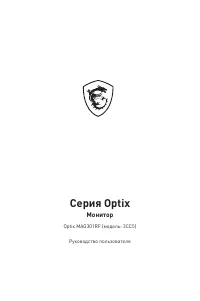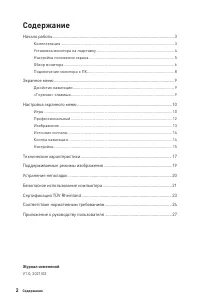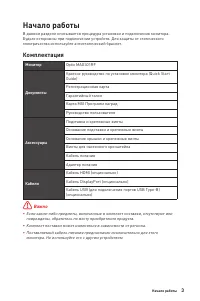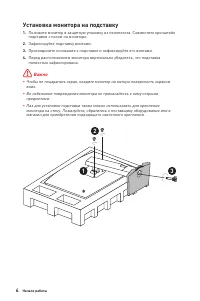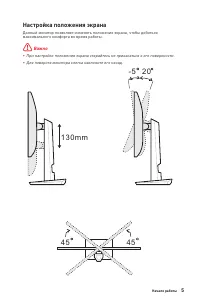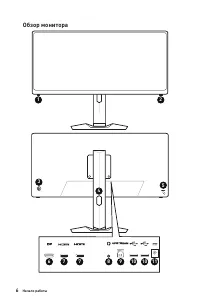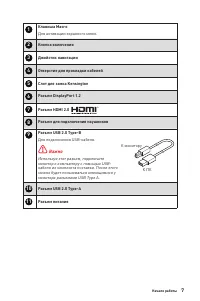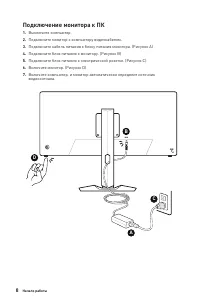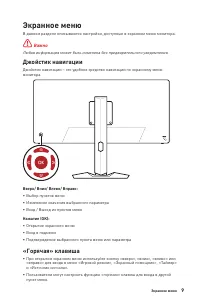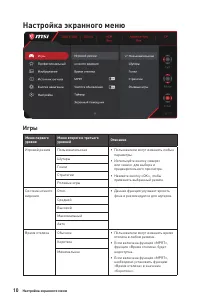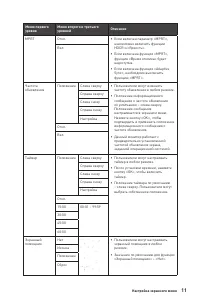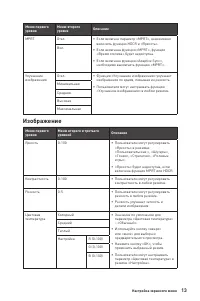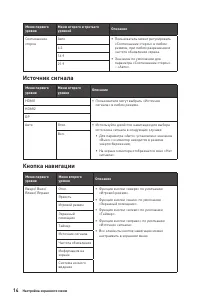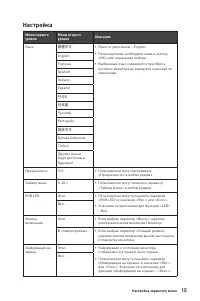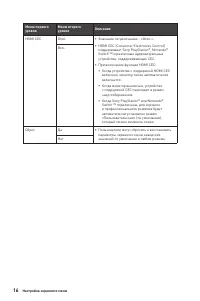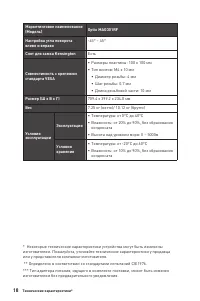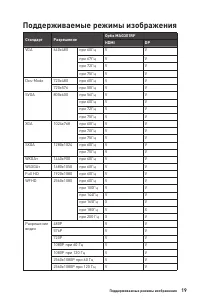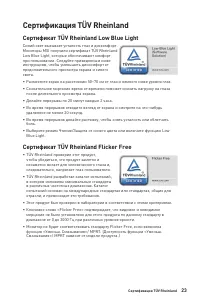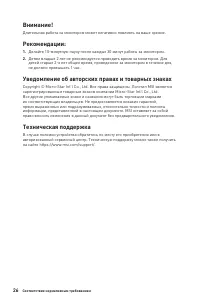Страница 2 - Содержание
2 Содержание Содержание Начало работы ............................................................................................................. 3 Комплектация ........................................................................................................ 3 Установка монитора на подставк...
Страница 3 - Начало работы; Комплектация
3 Начало работы Начало работы В данном разделе описывается процедура установки и подключения монитора. Будьте осторожны при подключении устройств. Для защиты от статического электричества используйте антистатический браслет. Комплектация Монитор Optix MAG301RF Документы Краткое руководство по устано...
Страница 4 - Установка монитора на подставку
4 Начало работы Установка монитора на подставку 1. Положите монитор в защитную упаковку из пенопласта. Совместите кронштейн подставки с пазом на мониторе. 2. Зафиксируйте подставку винтами. 3. Присоедините основание к подставке и зафиксируйте его винтами. 4. Перед расположением монитора вертикально ...
Страница 5 - Настройка положения экрана
5 Начало работы Настройка положения экрана Данный монитор позволяет изменять положение экрана, чтобы добиться максимального комфорта во время работы. ⚠ Важно ∙ При настройке положения экрана старайтесь не прикасаться к его поверхности. ∙ Для поворота монитора слегка наклоните его назад. - 5 O 2 0 O ...
Страница 8 - Подключение монитора к ПК
8 Начало работы Подключение монитора к ПК 1. Выключите компьютер. 2. Подключите монитор к компьютеру видеокабелем. 3. Подключите кабель питания к блоку питания монитора. (Рисунок A) 4. Подключите блок питания к монитору. (Рисунок B) 5. Подключите блок питания к электрической розетке. (Рисунок C) 6. ...
Страница 9 - Экранное меню; Джойстик навигации
9 Экранное меню Экранное меню В данном разделе описываются настройки, доступные в экранном меню монитора. ⚠ Важно Любая информация может быть изменена без предварительного уведомления. Джойстик навигации Джойстик навигации – это удобное средство навигации по экранному меню монитора. Вверх/ Вниз/ Вле...
Страница 10 - Настройка экранного меню; Игры
10 Настройка экранного меню Настройка экранного меню Игры Меню первого уровня Меню второго и третьего уровней Описание Игровой режим Пользовательская ∙ Пользователи могут изменять любые параметры. ∙ Используйте кнопку «вверх» или «вниз» для выбора и предварительного просмотра. ∙ Нажмите кнопку «OK»,...
Страница 12 - Профессиональный
12 Настройка экранного меню Меню первого уровня Меню второго и третьего уровней Описание Adaptive-Sync Откл. ∙ Функция «Adaptive-Sync» предотвращает появление эффекта разрыва изображения на экране. ∙ Значение по умолчанию для «DisplayPort» и «HDMI» – «Вкл.», их можно изменить в любом режиме, при люб...
Страница 13 - Изображение
13 Настройка экранного меню Меню первого уровня Меню второго уровня Описание MPRT Откл. ∙ Если включен параметр «MPRT», невозможно включить функции HDCR и «Яркость». ∙ Если включена функция «MPRT», функция «Время отклика» будет недоступна. ∙ Если включена функция «Adaptive Sync», необходимо выключит...
Страница 14 - Источник сигнала
14 Настройка экранного меню Меню первого уровня Меню второго и третьего уровней Описание Соотношение сторон Авто ∙ Пользователь может регулировать «Соотношение сторон» в любом режиме, при любом разрешении и частоте обновления экрана. ∙ Значение по умолчанию для параметра «Соотношение сторон» – «Авто...
Страница 15 - Настройка
15 Настройка экранного меню Настройка Меню первого уровня Меню второго уровня Описание Язык 繁體中文 ∙ Язык по умолчанию – English. ∙ Пользователям необходимо нажать кнопку «OK» для сохранения выбора. ∙ Выбранный язык сохраняется при сбросе настроек монитора до заводских значений по умолчанию. English F...
Страница 17 - Технические характеристики*
17 Технические характеристики* Технические характеристики* Маркетинговое наименование (Модель) Optix MAG301RF Размер диагонали 29,5 inch Кривизна экрана Плоский Тип ЖК-панели Rapid IPS Разрешение 2560 x 1080 @200Гц Соотношение сторон 21:9 Яркость (нит) 300 Контрастность 1000:1 Частота обновления 200...
Страница 20 - Устранение неполадок
20 Устранение неполадок Устранение неполадок Не светится индикатор питания. • Нажмите кнопку включения монитора. • Проверьте правильность подключения кабеля питания монитора. Отсутствует изображение. • Убедитесь, что видеокарта правильно установлена в компьютер.• Убедитесь, что компьютер и монитор п...
Страница 21 - Безопасное использование компьютера; Подключение электропитания
21 Безопасное использование компьютера Безопасное использование компьютера ∙ Внимательно и полностью прочитайте указания по безопасному использованию компьютера. ∙ Необходимо учитывать все предостережения и предупреждения на компьютере и в руководстве пользователя. ∙ Ремонт следует поручать только к...
Страница 22 - Условия эксплуатации
22 Безопасное использование компьютера Условия эксплуатации ∙ Чтобы уменьшить вероятность повреждений, возникших по причине сильного нагрева ПК, не размешайте его на мягкой, неустойчивой поверхности и не закрывайте его вентиляционные отверстия. ∙ Размешайте ПК только на крепкой, ровной и устойчивой ...
Страница 23 - Сертификация TÜV Rheinland; Сертификат TÜV Rheinland Low Blue Light
23 Сертификация TÜV Rheinland Сертификация TÜV Rheinland Сертификат TÜV Rheinland Low Blue Light Синий свет вызывает усталость глаз и дискомфорт. Мониторы MSI получили сертификат TÜV Rheinland Low Blue Light, которые обеспечивают комфорт при пользовании. Следуйте приведенным ниже инструкциям, чтобы ...
Страница 24 - Соответствие нормативным требованиям; Соответствие стандартам CE
24 Соответствие нормативным требованиям Соответствие нормативным требованиям Соответствие стандартам CE Данное устройство соответствует требованиям, изложенным в Директивах Евросоюза об электромагнитной совместимости (2014/30/EU), низковольтном оборудовании (2014/35/EU), энергоэффективности (2009/12...
Страница 25 - Директива WEEE
25 Соответствие нормативным требованиям Директива WEEE Согласно Директиве 2012/19/EC об отходах электрического и электронного оборудования, электрическое и электронное оборудование не может больше выбрасываться как городские отходы, а производители таких продуктов обязаны принимать их обратно по око...
Страница 26 - Уведомление об авторских правах и товарных знаках
26 Соответствие нормативным требованиям Внимание! Длительная работа за монитором может негативно повлиять на ваше зрение. Рекомендации: 1. Делайте 10-минутную паузу после каждых 30 минут работы за монитором. 2. Детям младше 2 лет не рекомендуется проводить время за монитором. Для детей старше 2-х ле...
Страница 27 - Приложение к руководству пользователя
27 Приложение к руководству пользователя Приложение к руководству пользователя 1. Оборудование • Жидкокристаллический монитор 2. Модель • 3CC5 (маркетинговое наименование Optix MAG301RF) 3. Торговая марка 4. Назначение • Монитор предназначен для отображения графической и текстовой информации, переда...